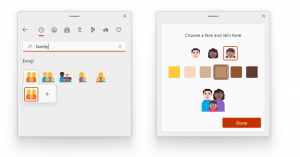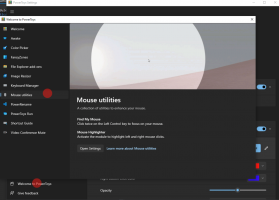Fix MSI-installatiefouten 2502 en 2503 in Windows 10, Windows 8.1 en Windows 7
Soms begint Windows Installer zich onverwacht te gedragen in verschillende versies van Windows, waaronder Windows 10, Windows 8.1 en Windows 7. Elke foutmelding heeft een foutcode, maar de gebruiker krijgt geen verdere informatie over welke actie hij moet ondernemen om de fout te herstellen. Ik begon plotseling een dergelijke fout uit het niets onder ogen te zien. Tijdens het verwijderen van een app die als een MSI-pakket is verzonden, vertoonde het fouten 2502 en 2503 en vervolgens is de installatie of verwijdering mislukt. Hier is wat deze fouten betekenen en hoe u ze gemakkelijk kunt oplossen.
Advertentie
MSI-installatiefouten 2502 en 2503 in Windows 10, Windows 8.1 en Windows 7 geven meestal aan dat de map C:\Windows\Temp heeft onjuiste NTFS-machtigingen.
Om Windows Installer normaal te laten werken, moet deze map volledige schrijfrechten en eigendom hebben voor uw gebruikersaccount. In sommige gevallen (afhankelijk van hoe verknoeid uw mapmachtigingen zijn), is dit niet genoeg. U moet ook volledige toegangsrechten geven aan de groep Administrators voor de map C:\Windows\Temp. Merk op dat dit niet dezelfde map is als %tmp% die C:\Users\\AppData\Local\Temp\ kan zijn. Hier leest u hoe u deze MSI-fouten kunt oplossen.
Voordat u verder gaat, raad ik u aan het volgende artikel te lezen: Hoe u eigenaar wordt en volledige toegang krijgt tot bestanden en mappen in Windows 10. Het bevat nuttige informatie over het wijzigen van NTFS-machtigingen.
- Open Verkenner en zoek het bestand of de map waarvan u eigenaar wilt worden. In ons geval is dit de map
C:\Windows\Temp
- Klik met de rechtermuisknop op het bestand of de map, klik op Eigenschappen en klik vervolgens op het tabblad Beveiliging.


- Klik op de knop Geavanceerd. Het venster "Geavanceerde beveiligingsinstellingen" verschijnt.
- Klik op de knop Toevoegen. Het venster "Toestemming invoeren" verschijnt op het scherm:

- Klik op "Selecteer een opdrachtgever" en selecteer uw gebruikersaccount:

- Stel machtigingen in op "Volledig beheer":

Klik OK.
Herhaal hetzelfde voor de ingebouwde groep "Beheerders".
Probeer nu uw MSI-pakket te verwijderen of te installeren. Alles zou nu naar behoren moeten werken.